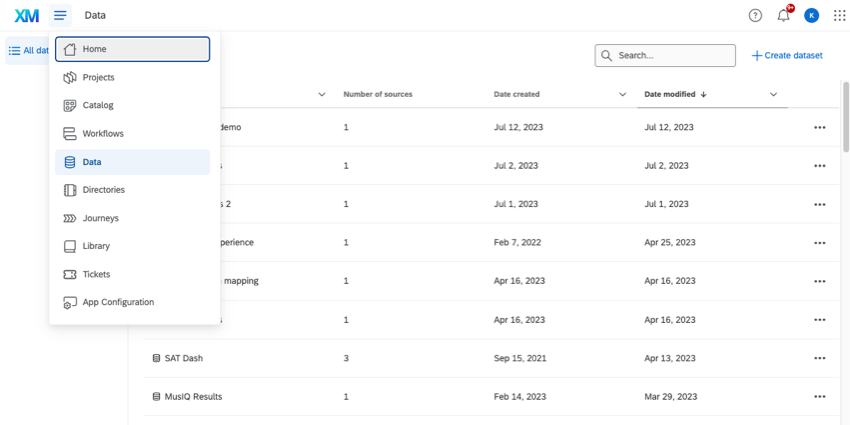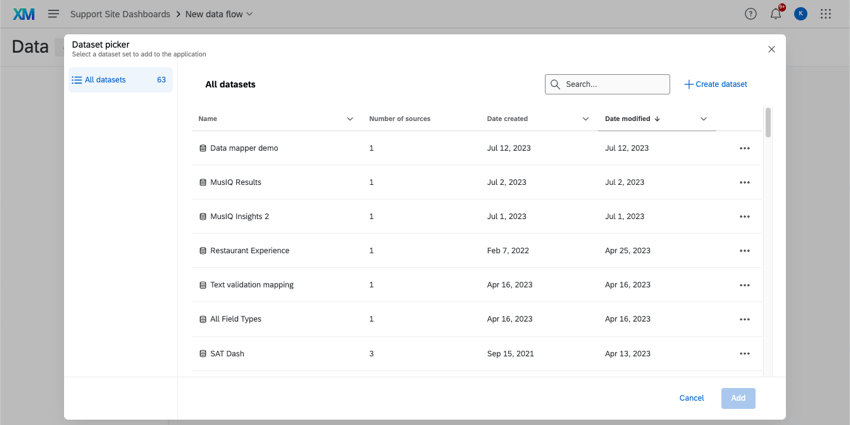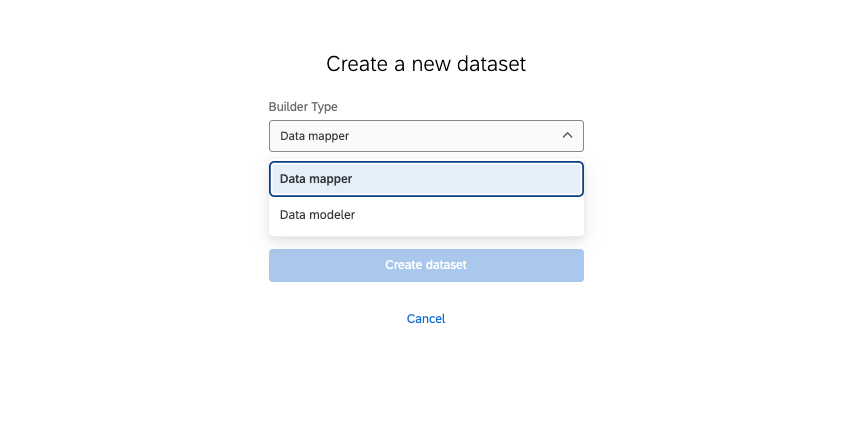Criação de um conjunto de dados Dashboard (CX)
Sobre a criação de um conjunto de dados Dashboard
Um conjunto de dados é uma coleção de fontes de dados que estão disponíveis para serem relatadas em seus painéis. Nesta página, abordaremos os fundamentos absolutos da criação de um conjunto de dados dashboard.
Criação de um novo conjunto de dados
- Você pode criar um novo conjunto de dados em alguns lugares diferentes:
- Clique em Criar conjunto de dados.
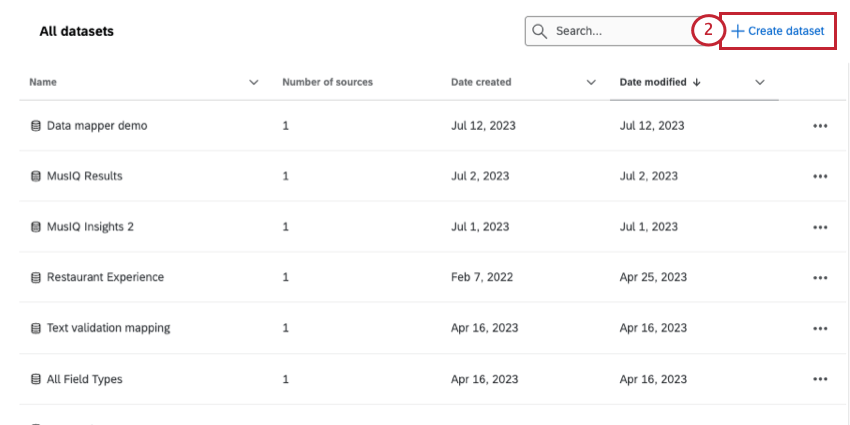
- Em Tipo, escolha entre:
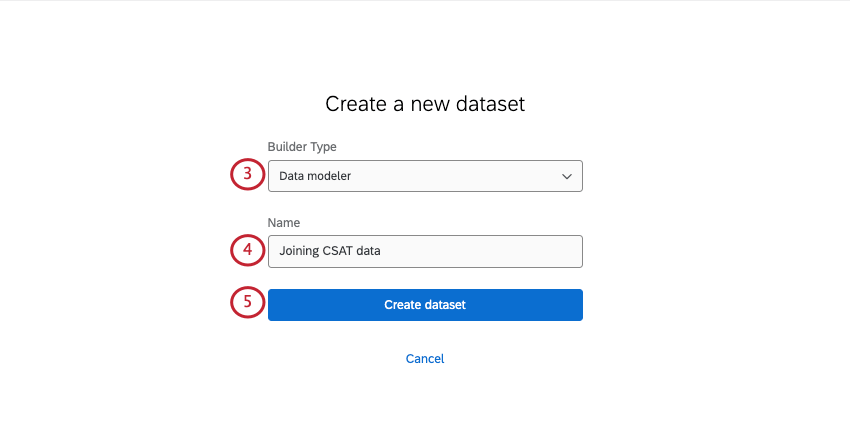
- Mapeador de dados: A maneira mais fácil e mais comum de formatar o conjunto de dados dashboard. Consulte Mapeador de dados (CX) para obter mais informações.
- Modelador de dados: Uma maneira de criar conjuntos de dados dashboard combinando dados de diferentes tipos de fontes (ou seja, tíquetes e pesquisas juntos) e realizar uniões. Consulte Criação de um modelo de dados (CX) para obter mais informações.
Qdica: se você não tiver certeza do que escolher, consulte Data Mapper vs. Data Mapper. Modelador de dados.
- Dê um nome ao seu conjunto de dados.
- Clique em Criar conjunto de dados.
Mapeador de dados vs. Modelador de dados
Atualmente, há duas maneiras diferentes de criar um conjunto de dados dashboard: usando o mapeador de dados ou o modelador de dados.
O mapeador de dados é o construtor mais simples de usar e funcionará para a maioria dos conjuntos de dados. Ele permite que você especifique as fontes de dados que deseja incluir, permite que você extraia várias fontes, edite o formato e a aparência dos campos de dados e muito mais.
O modelador de dados tem praticamente a mesma funcionalidade, mas com recursos avançados adicionais. Se você precisar combinar dados de fontes muito diferentes (como tíquetes ou diretórios) e realizar uniões de dados externas à esquerda, o modelador de dados é a melhor opção de resposta.
Para saber mais sobre cada um deles, consulte Data Mapper vs. Data Mapper. Data Modeler na página de suporte Dashboard Data (CX).
Dashboards compatíveis com a página de dados
A página Dados só pode ser usada para os seguintes painéis:
- projetos painéis ( também conhecidos como CX Dashboards)
- Painéis adicionados aos programas
- Painéis integrados em determinadas soluções XM
- Experiência de marca
Esse característica não pode ser usado com nenhum painel experiência dos colaboradores, Employee Experience ou com painéis Resultados.